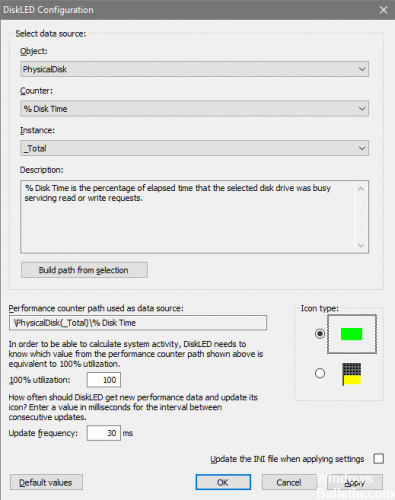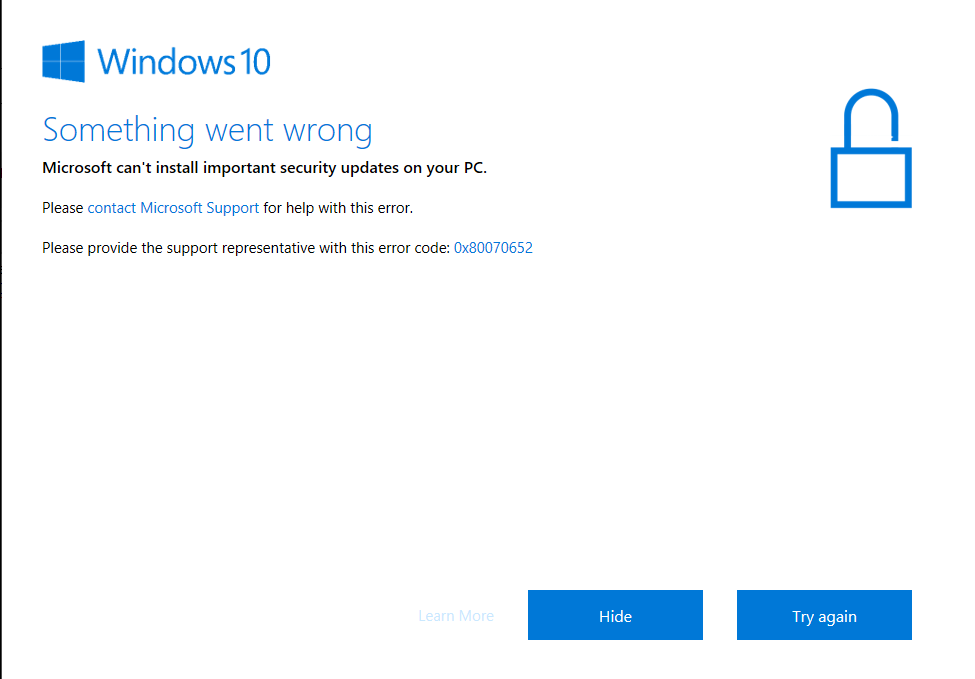HID-kompatibel berøringsskjermdriver mangler og er ikke lenger tilgjengelig i enhetsbehandling
Besøk den offisielle katalogen til Microsoft Update-nettstedet. Skriv inn detaljene for enheten du vil installere HID-berøringsskjermdriveren på, og klikk på "Søk"-knappen. Klikk på nedlastingsknappen. Driveren lastes ned som en cab-fil.
En HID-kompatibel berøringsskjerm er ikke oppført i Enhetsbehandling hvis berøringsskjermen har blitt deaktivert manuelt av brukeren, eller hvis systemet ikke viser berøringsskjermdriveren som standard. Den HID-kompatible berøringsskjermen finnes vanligvis under Human Interface Devices i Device Manager.